大家使用迅捷PDF编辑器过程中,想要删除空白页,怎么操作呢?下文就是迅捷PDF编辑器删除空白页的操作方法,希望阅读过后对你有所启发。
迅捷PDF编辑器删除空白页的操作方法

1、首先是运行软件,然后进入到软件的操作页面,之后点击软件上方的“文件”在点击“打开”将PDF文件添加到软件中去。
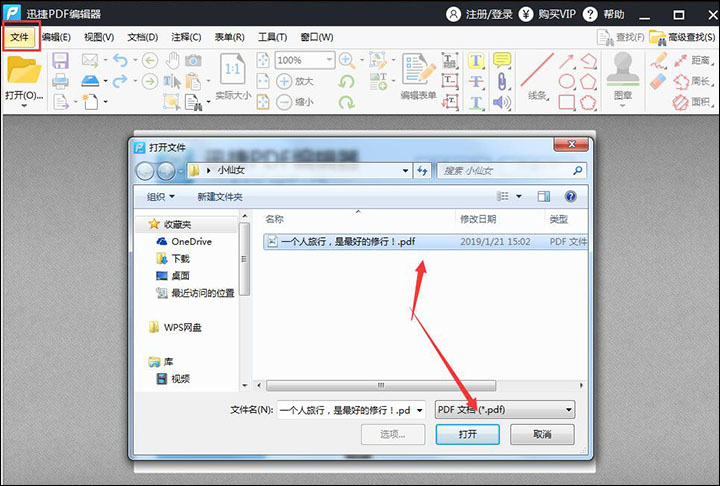
2、点击软件上方的“文档”选项,然后选择里面的“删除页面”右侧的“删除空白页”按钮。
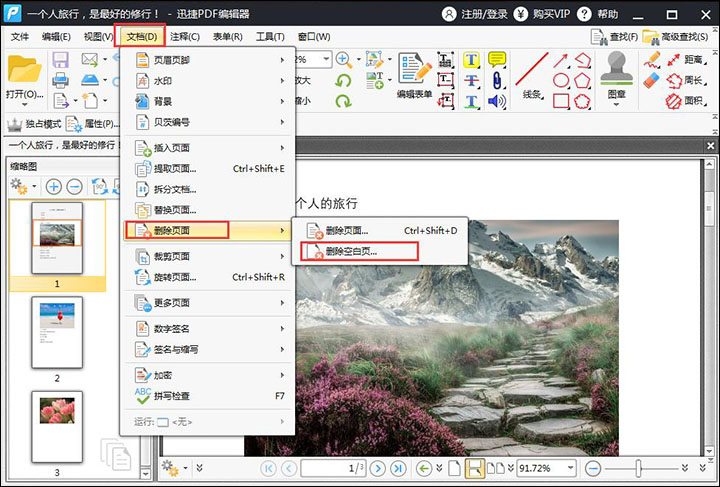
3、进入“删除空白页”窗口后,设置下删除页面类型,以及删除页面的范围,然后单击“确定”按钮。
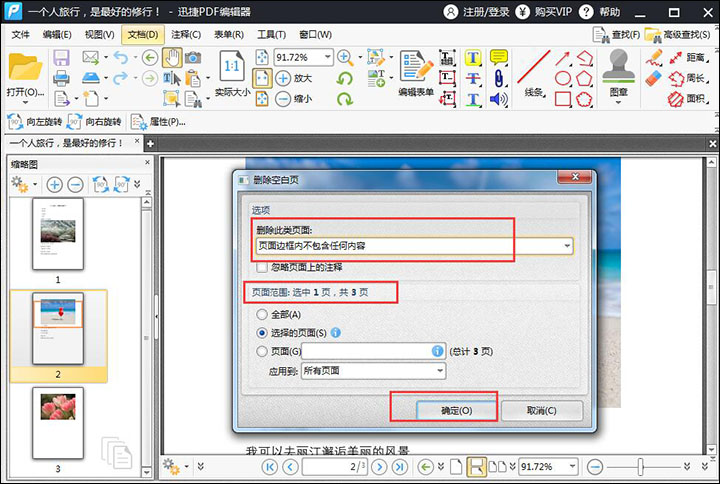
4、在删除空白页面以后,我们可以点击软件的“另存为”选项,保存PDF文档。
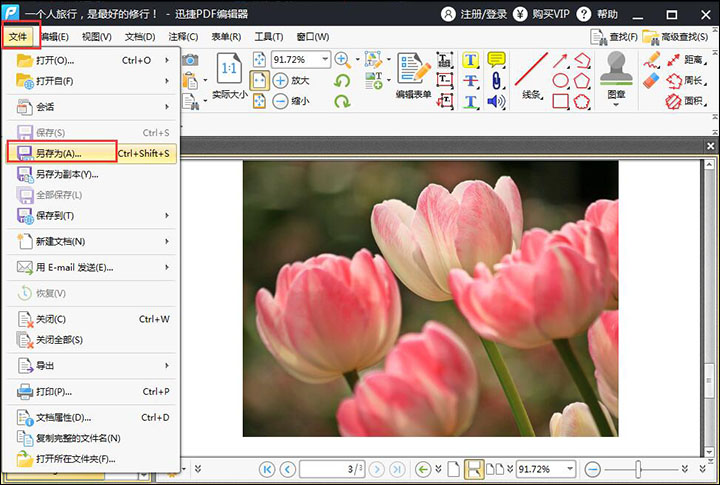
删除效果图:
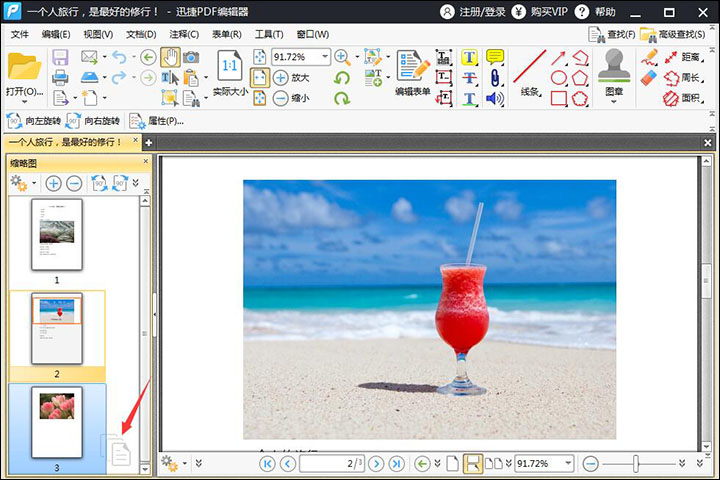
上文就是迅捷PDF编辑器删除空白页的操作方法,你们掌握了没?







